注册表对于系统的重要性,大家可想而知;这么重要的东西,是不是需要备份呢?以备不时之需;本文就为大家介绍win732位系统如何进行注册表的备份和恢复;其实xp系统和win7以及win10系统的道理是一样的,只要了解了其中一种方法,其他的就触类旁通了;注册表主要用来存放应用程序和系统的一些设置信息,一般情况下,我们都不会去触碰它,有的时候可能需要修改一下注册表或者安装软件时误删了注册表等等特殊情况,就需要进行恢复注册表了,下面小编就说说如何备份和恢复注册表吧。
备份修复注册表方法步骤:
1:备份注册表(导出)
备份注册表有很多方法,如用第三软件备份,在dos功能下备份等等,本篇采用最直接的方法,就是用注册表本身的功能进行备份。打开注册表方法;先从开始菜单中打开“运行”程序,然后输入regedit命令,确定。

2:进入注册表编辑器窗口后,先打开“文件”菜单,然后选择下拉菜单中的“导出”这一项。
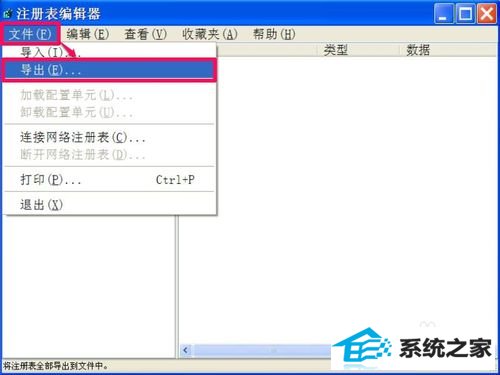
3:弹出一个“导出注册表文件”保存窗口,先选择某个磁盘与某个文件夹,如“C:\1”这个文件夹;然后定义一个文件名,如“备份注册表”;再选择保存类型为“注册文件(*.reg)”,通常这个也会是默认;最后按“保存”。
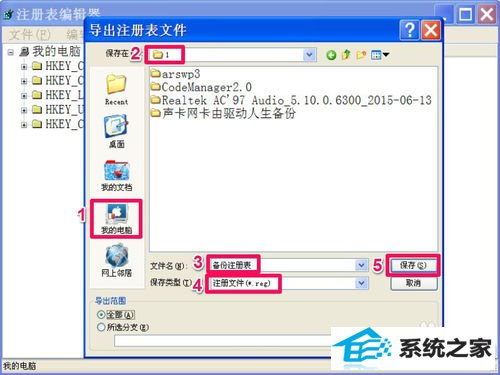
4:到保存文件夹,检查一下,是否备份成功,看到了这个文件,说明备份成功,但文件很大,有52MB左右,太大了,压缩一下吧,用右键中的winRAR来压缩,经过压缩后的文件,只有2.5MB左右,差不多节约95%的空间。
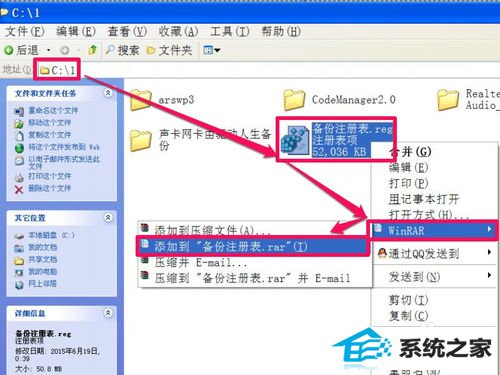
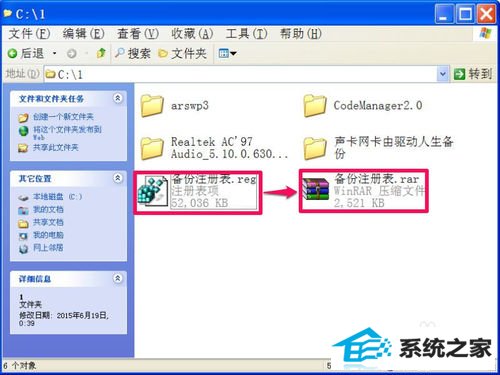
5:还原注册表(导入)
如果要还原注册表,当然之前得备份了注册表,不然拿什么还原,我上面备了份,当然就可以还原了。同样打开注册表编辑器的“文件”菜单,这回选择“导入”这一项。
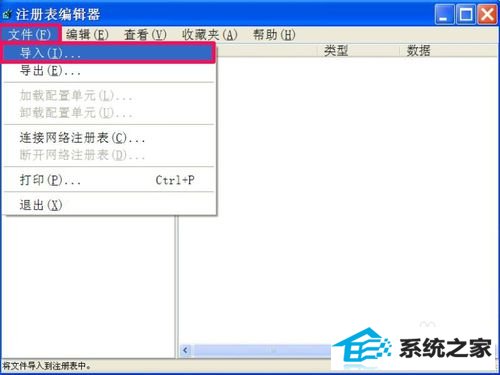
6:打开了一个导入注册表文件的窗口,选择之前备份的文件夹,再选定要恢复的注册文件,再按“打开”即可。
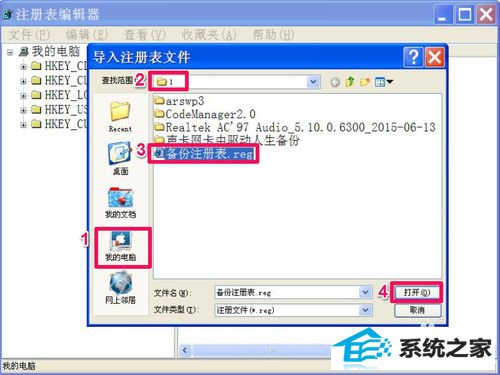
7:还原就开始了,还原的时间与备份的文件大小有关,如果很大,当然用的时间比较长一些。
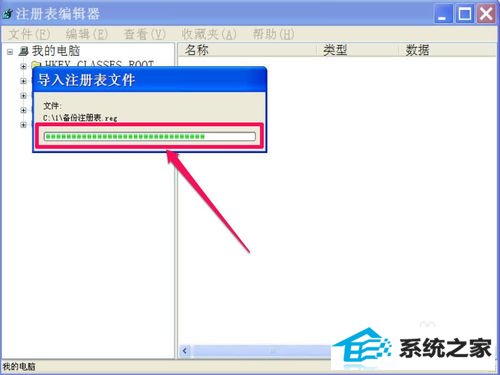
8:还原完成后,会有一个提示框:“无法导入xxx部分数据,未成功写入注册表。。。”等等提示,这些不要管,这是很正常的,按“确定”就完成还原了。
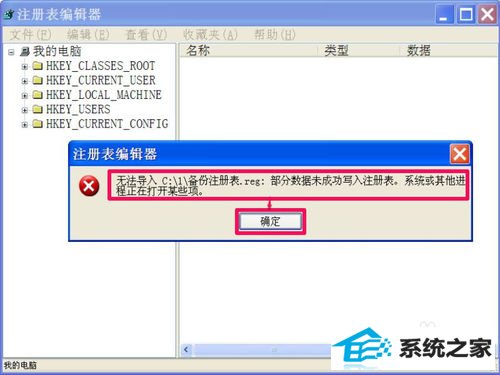
以上就是小编为大家带来的win7备份和恢复注册表的方法和步骤了,建议朋友们在电脑还正常的情况下,及时的备份注册表,便于将来需要的时候进行恢复使用。
